Pro investory, kteří sledují své portfolio, je aplikace Apple Akcie užitečným pomocníkem. Na vašem zápěstí můžete okamžitě vidět, jak se vyvíjejí ceny akcií. V tomto návodu si ukážeme, jak si aplikaci Akcie na Apple Watch přizpůsobit.
Aplikace Akcie na iPhonu nabízí přehledné rozhraní s veškerými důležitými informacemi. Na první pohled vidíte aktuální hodnoty akcií vyjádřené zeleně (zisky) a červeně (ztráty). Aplikace standardně sleduje tržní hodnoty pro Dow Jones, NASDAQ, Apple, Google, Verizon, AT&T a další. Navíc Apple do aplikace začleňuje i obchodní zprávy z aplikace News.
Na Apple Watch máte tyto informace dostupné okamžitě, včetně vybraných zpráv. Ikonu aplikace na Apple Watch tvoří bílá trendová linie na tmavě šedém pozadí.
Po otevření aplikace se zobrazí seznam akcií s jejich názvem, aktuální hodnotou a dalším přizpůsobitelným údajem. Klepnutím na konkrétní akcii se zobrazí graf jejího vývoje. Otáčením digitální korunkou můžete procházet mezi jednotlivými akciemi.
V tomto návodu se dozvíte, jak upravit zobrazená data, přidávat a odebírat akcie z vašeho seznamu.
Úprava zobrazených dat akcií na Apple Watch
V otevřené aplikaci Akcie stiskněte a podržte prst na seznamu akcií nebo domovské obrazovce aplikace, dokud se neobjeví nabídka:
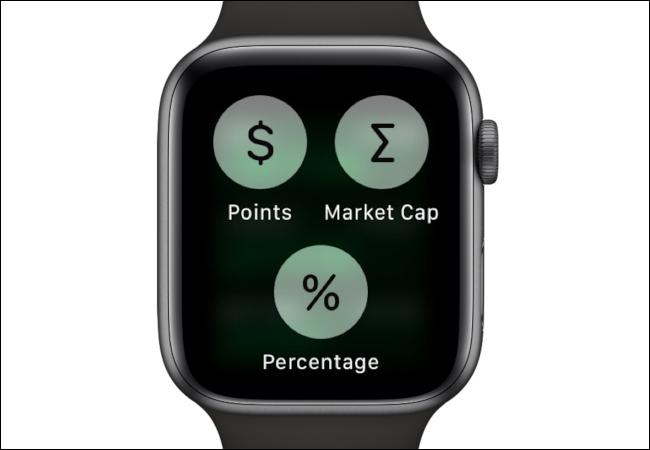
Klepnutím na „Body“, „Tržní kapitalizaci“ nebo „Procento“ změníte zobrazený údaj u každé akcie. V jeden okamžik může být aktivní pouze jedna možnost. Na níže uvedeném obrázku je vybrána možnost „Procento“.

Přidání akcií do Apple Watch
V aplikaci Akcie na Apple Watch se vraťte na hlavní obrazovku a otočte digitální korunkou až na konec seznamu akcií.

Poté klepněte na tlačítko „Přidat akcie“.
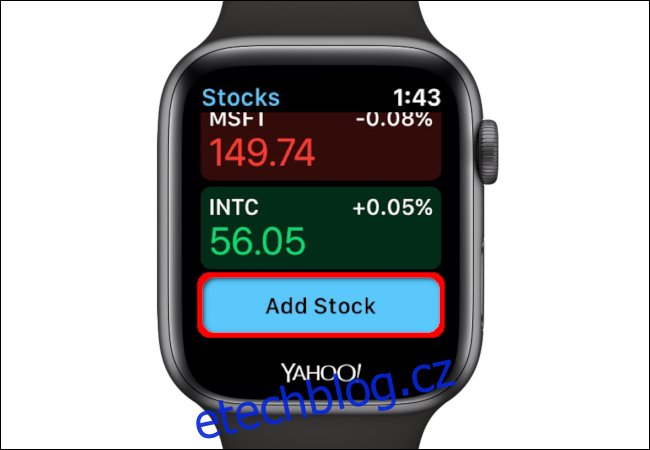
Na následující obrazovce vyslovte název akcie, kterou chcete přidat. Počkejte, až se objeví na displeji, a poté klepněte na „Hotovo“. V tomto příkladu jsme zvolili akcie společnosti Nvidia.
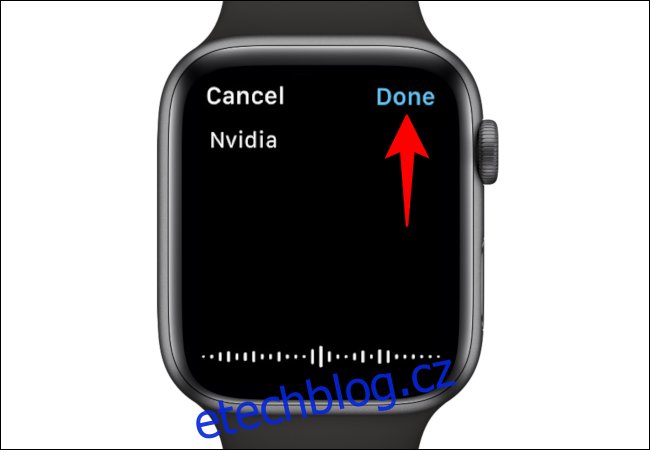
Následně se zobrazí seznam s nalezenými akciemi. Pomocí digitální korunky projděte seznam a klepněte na akcii, kterou chcete sledovat.
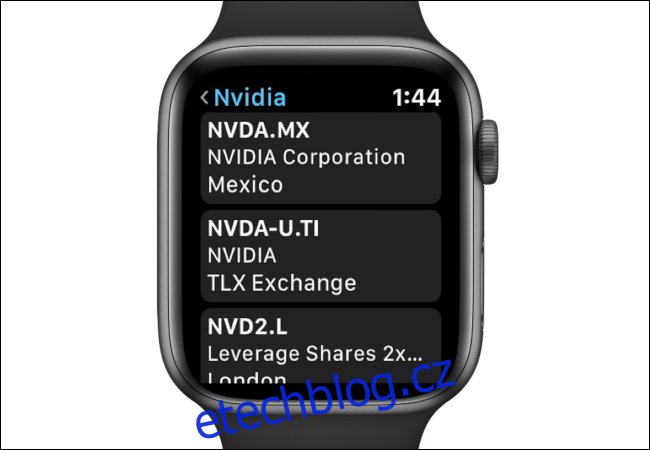
Odebrání akcií z Apple Watch
Spusťte aplikaci Akcie na Apple Watch, vraťte se na hlavní obrazovku a klepněte na akcii, kterou chcete odebrat. Po otevření detailu akcie stiskněte a podržte prst na displeji, dokud se neobjeví symbol „X“. Klepnutím na „X“ odeberete akcii ze svého seznamu na hodinkách.
